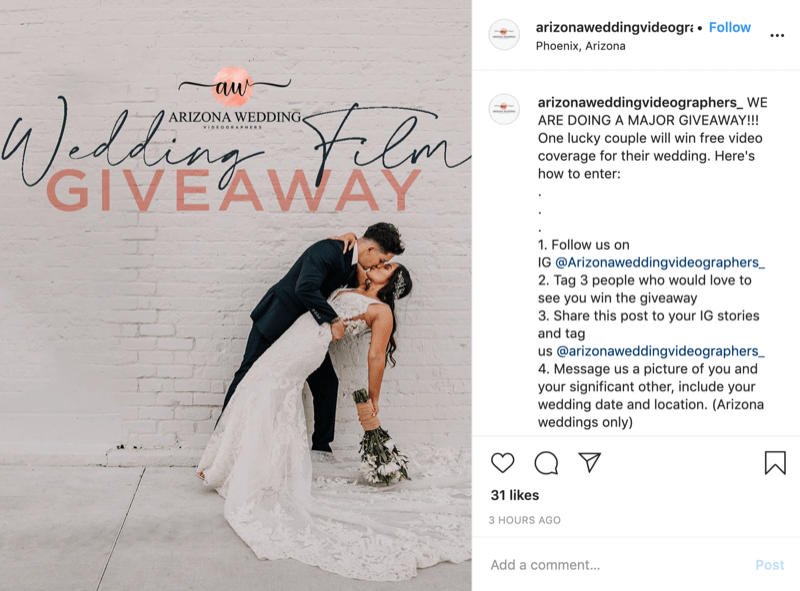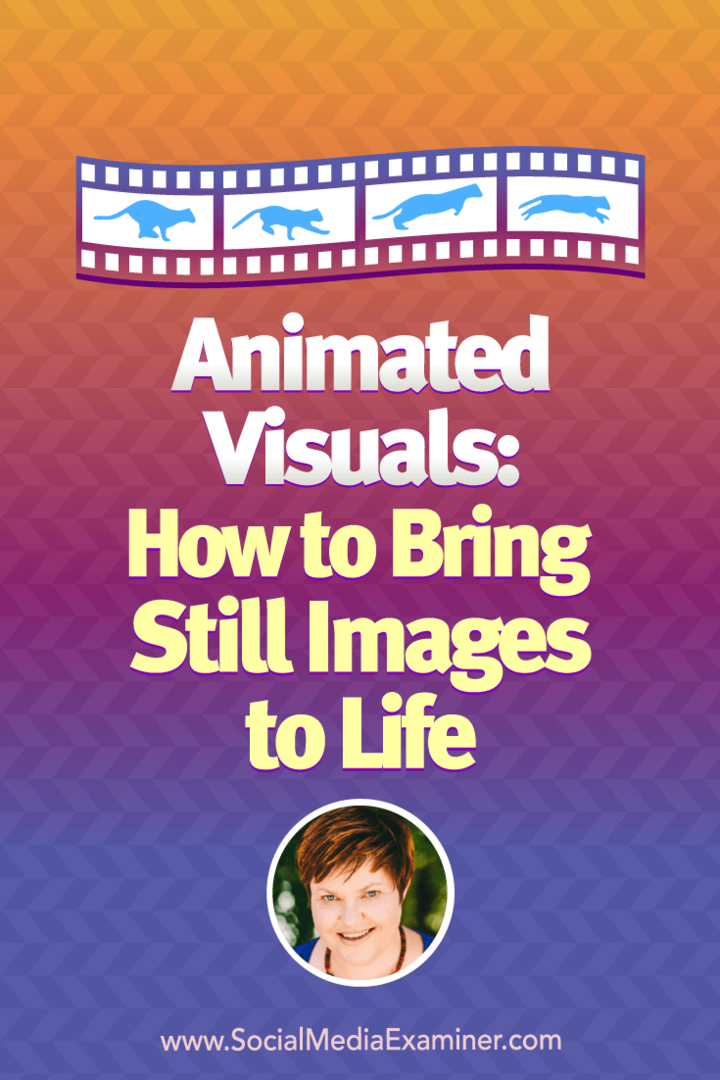Como corrigir Err_Address_Unreachable no Chrome
Google Chrome Google Herói / / April 02, 2023

Última atualização em
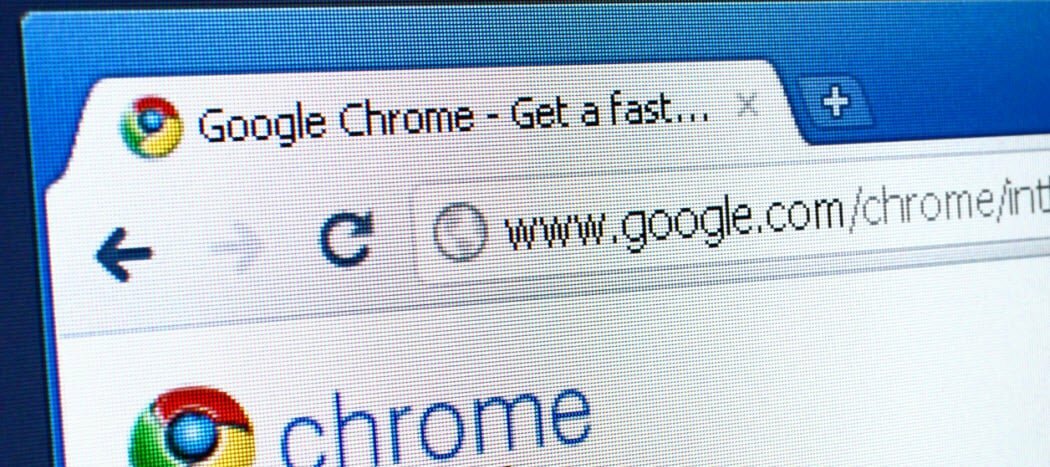
O Chrome é popular, mas não é perfeito. Se um site não estiver carregando, você poderá ver o erro Err_Address_Unreachable, que pode ser corrigido usando este guia.
O Google Chrome pode ser um dos navegadores mais populares do mercado, mas nem sempre é o mais estável. Como todo software, podem ocorrer bugs e erros que o impedem de funcionar.
Um desses erros é o Err_Address_Unreachable erro no Chrome. Este erro indica que você não consegue acessar o site que deseja visitar. Muitas vezes, o erro aparece quando você visita um site inexistente. No entanto, ele pode aparecer ao tentar carregar um site válido conhecido.
Se você não consegue acessar um site que frequenta, convém corrigir Err_Address_Unreachable no Chrome. Explicaremos como abaixo.
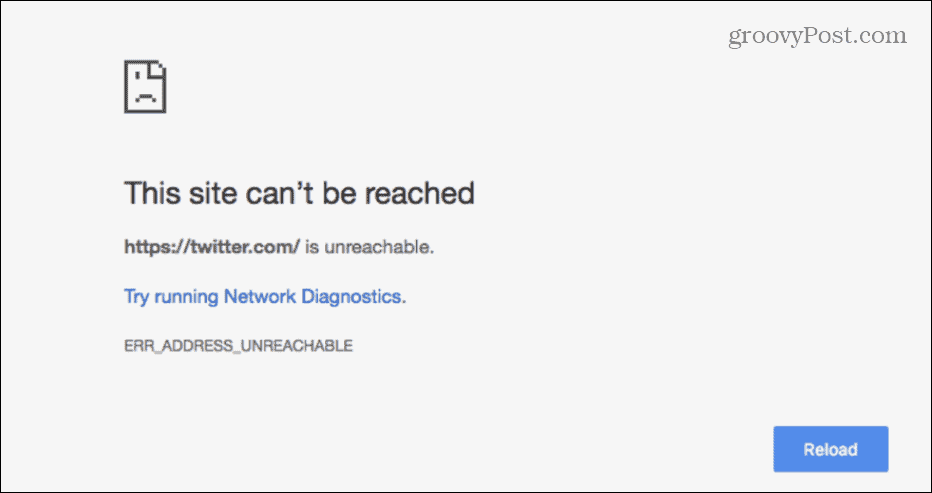
Reinicie seu roteador
Um dos primeiros passos que você pode dar é reiniciando seu roteador. Você pode reiniciá-lo pressionando o botão liga / desliga, deixando-o desligado por 10 a 15 segundos e ligando-o novamente. Se você não tiver um botão, poderá reiniciá-lo desconectando o cabo de alimentação por 10 a 15 segundos e conectando-o novamente.
Se você não se sentir confortável em reiniciar seu roteador usando o hardware, tente reiniciá-lo em Configurações. Normalmente, você pode chegar lá digitando 192.168.1.1 ou 192.168.0.1 e entrar com sua senha administrativa. Se não tiver certeza, você precisará verificar o manual do seu roteador para obter mais informações.
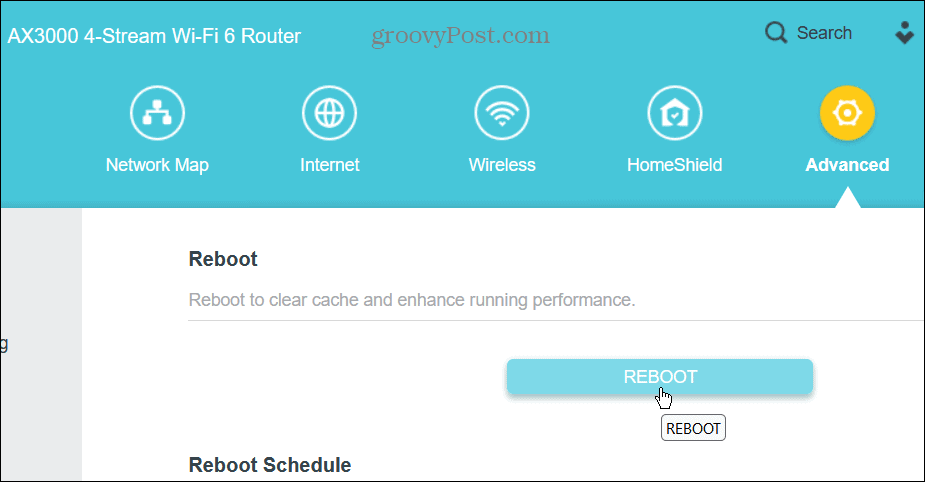
Quando estiver pronto, pressione o botão Reinício botão na página de configurações do seu roteador e confirme sua escolha. A quantidade de tempo que leva para concluir uma reinicialização completa varia entre os roteadores, mas você está olhando para cerca de cinco minutos.
Após a conclusão da reinicialização, você poderá visitar o site sem erros.
Desativar todas as extensões do Chrome
Existem milhares de extensões para o Chrome que simplificam várias tarefas, mas extensões mal codificadas podem causar erros.
Para desativar extensões no Chrome:
- Clique no botão de três pontos no canto superior direito e selecione Configurações.
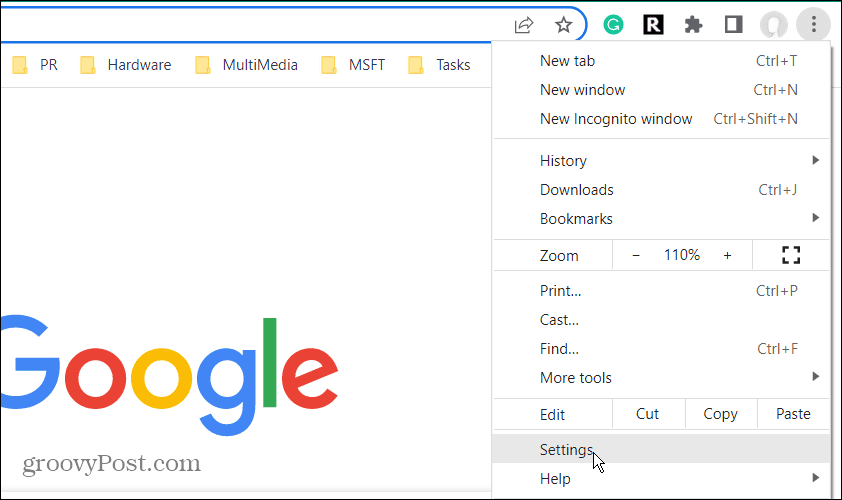
- Clique no Extensões opção no menu no canto inferior direito.
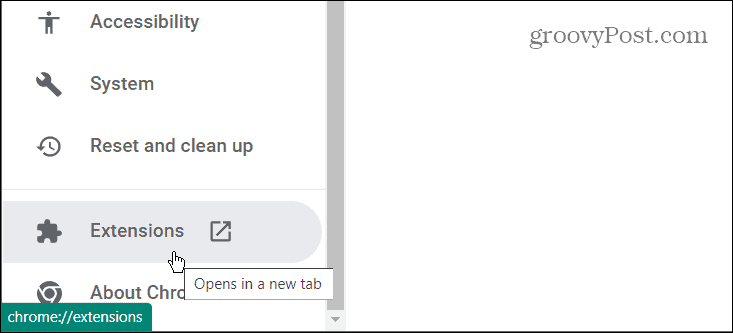
- Na tela seguinte, desative todas as extensões instaladas.
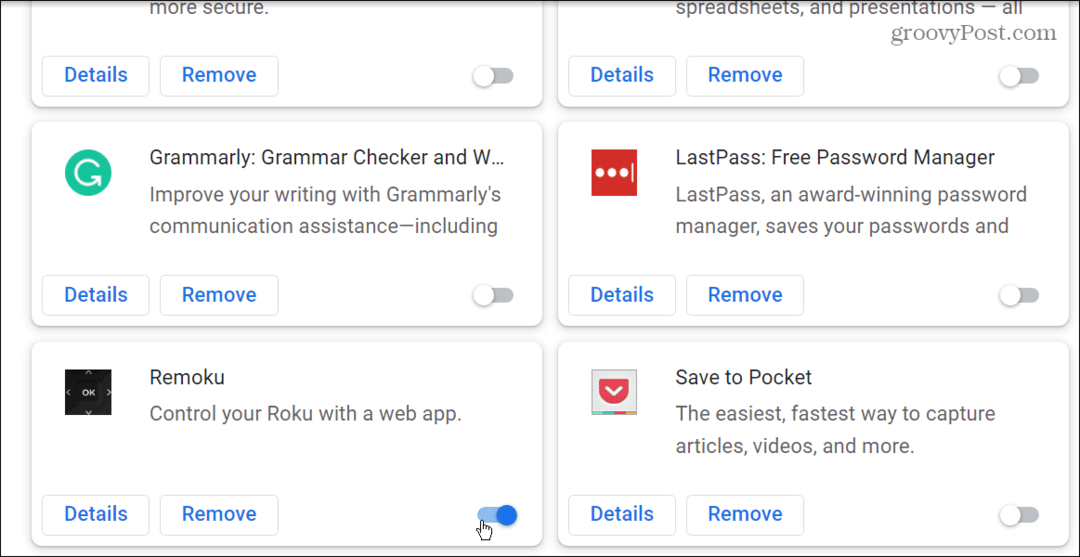
- Depois de habilitar todas as extensões, ative-as uma a uma até encontrar o culpado pelo erro e desinstale-o.
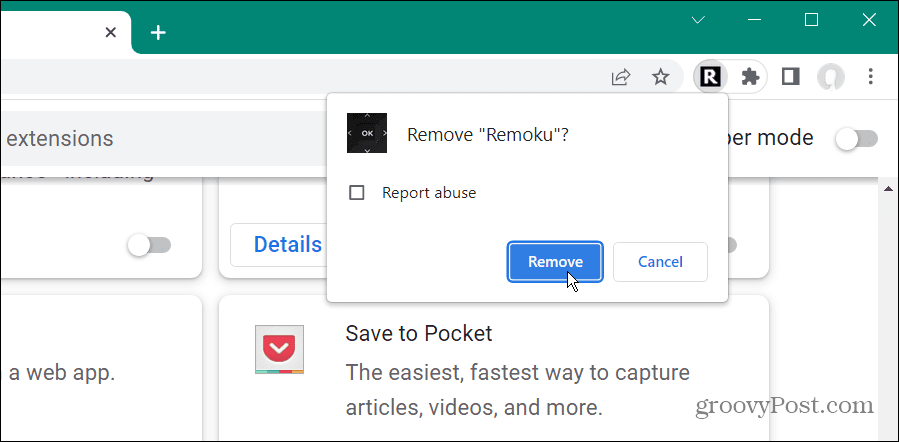
Alternar para configurações alternativas de DNS no Windows
Quando você tenta carregar um site por meio de um nome de domínio (como groovypost.com), seu navegador usa o Sistema de nomes de domínio (via controlado pelo ISP servidores DNS) para resolvê-lo.
Se houver um problema com este sistema DNS, seu site não será carregado. Quando seu DNS está com problemas, você pode alterá-lo para um DNS alternativo do Google, OpenDNS, ou Cloudflare.
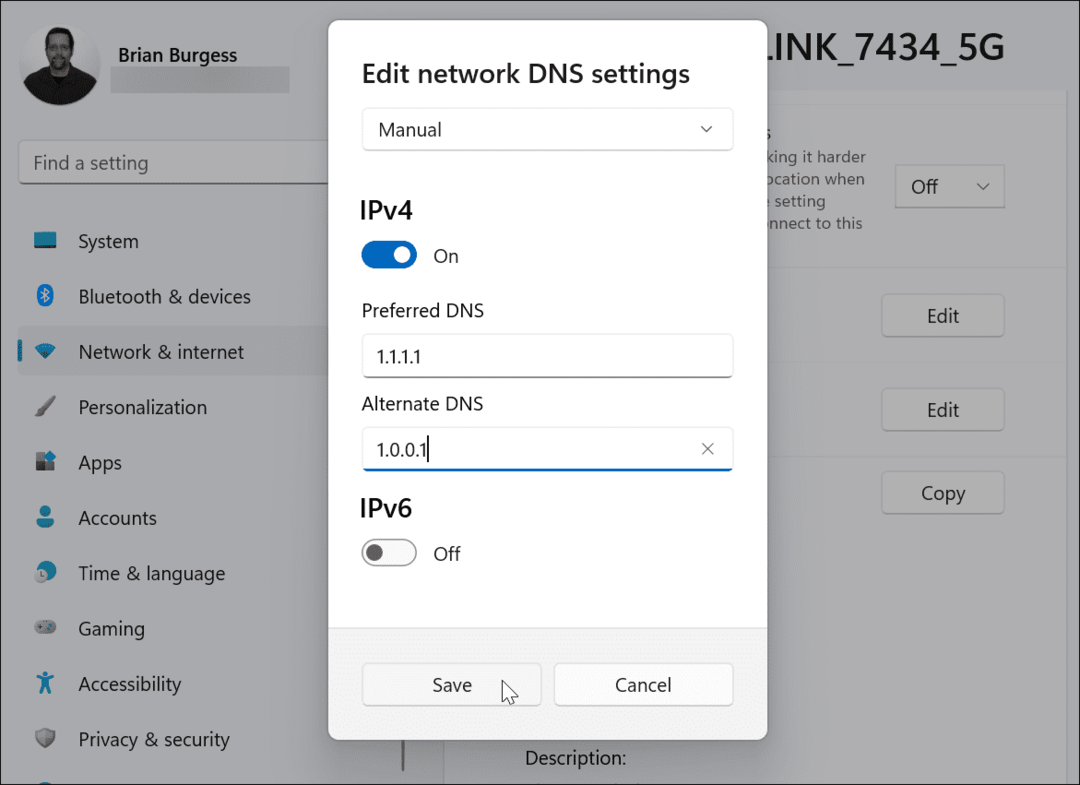
Para obter instruções passo a passo completas sobre como fazer seu PC usar um DNS alternativo, leia um de nossos guias úteis abaixo:
- Como alterar o DNS no Windows 10
- Como alterar o DNS no Windows 11
Depois de concluir as etapas para alterar seu PC para um DNS alternativo, navegue até a página que estava apresentando o erro e veja se funciona.
Limpe o cache e os dados de navegação no Chrome
Um problema com o cache do site pode causar o erro Err_Address_Unreachable no Chrome (especialmente se o site errado estiver tentando carregar). Quando você limpe o cache de navegação, cookies e dados de navegação no Chrome, ele pode corrigir o problema.
Para limpar seu histórico de navegação no Chrome:
- Lançar cromada.
- Clique no três pontos botão no canto superior direito e escolha Configurações.
- Escolher Segurança e privacidade no menu à esquerda e selecione o Limpar dados de navegação opção à direita.
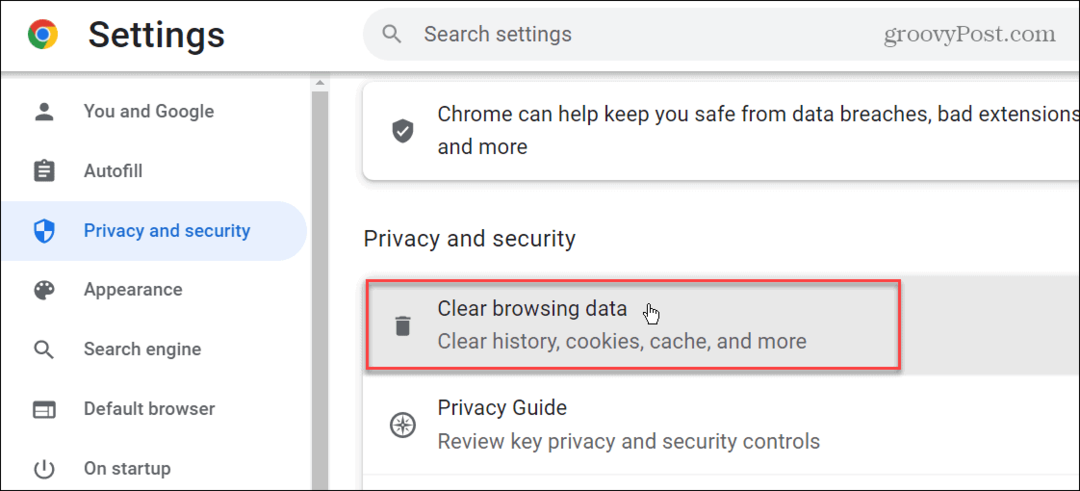
- Quando o Limpar navegação janela se abre, selecione Avançado na parte superior, selecione todos os itens e escolha o intervalo de tempo. Note que você pode querer começar com o Últimos 7 dias no menu suspenso, mas você pode selecionar períodos mais longos, incluindo a limpeza de dados de Tempo todo.
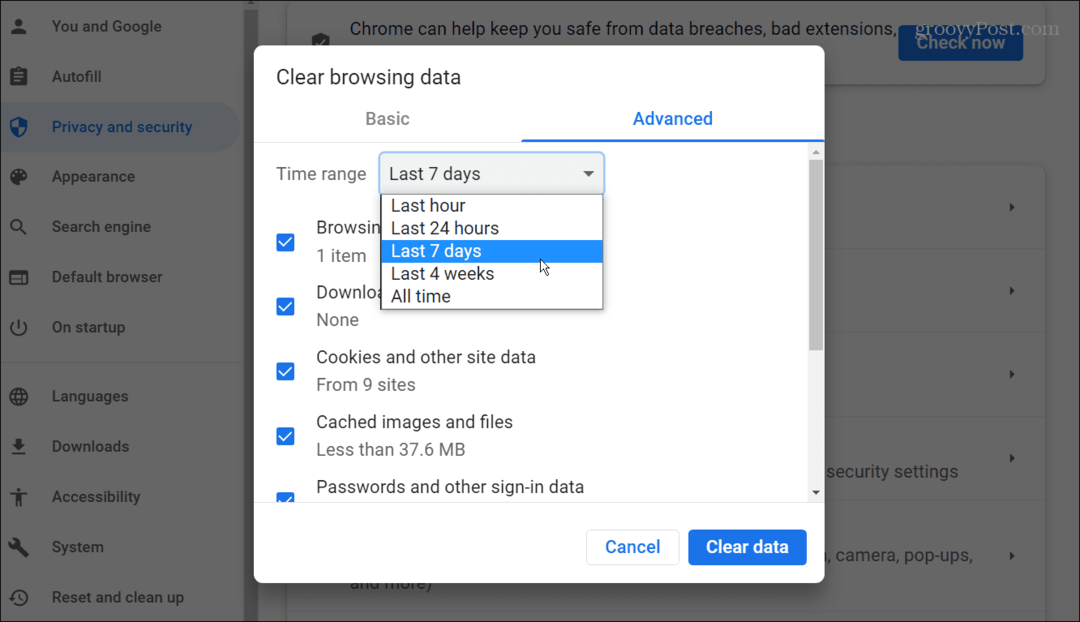
- Depois de fazer sua seleção, clique no botão azul Apagar os dados botão no canto inferior direito da caixa.
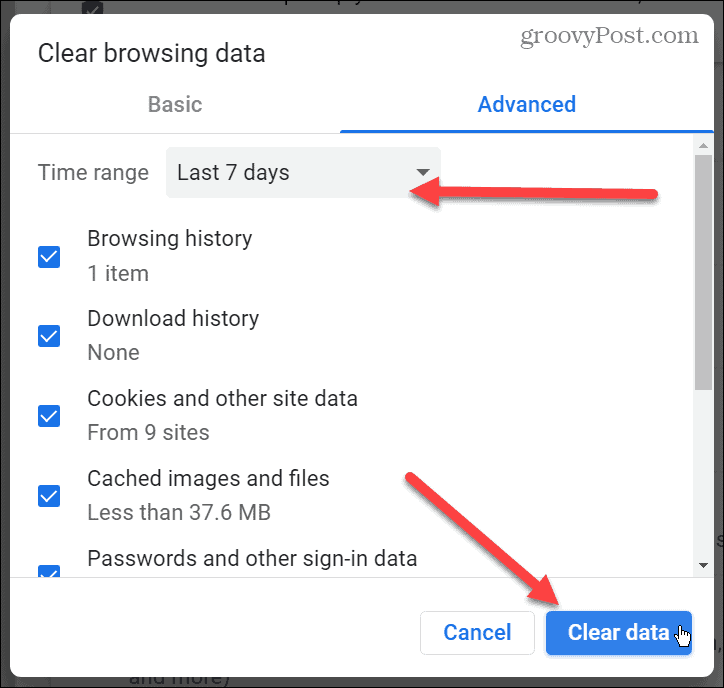
Depois de limpar o histórico de navegação, reinicie o Chrome e navegue até a página onde o erro apareceu. Limpar seu histórico de navegação deve corrigir Err_Address_Unreachable no Chrome.
Execute o solucionador de problemas do aplicativo
Outra etapa que você pode executar é executar o solucionador de problemas de aplicativos no Windows 11. Esta ferramenta pode detectar problemas com aplicativos (incluindo o Chrome) e corrigi-los automaticamente.
Para executar o solucionador de problemas do aplicativo para o Chrome:
- aperte o tecla do Windows ou clique no Começar botão e abrir Configurações. Como alternativa, você pode usar o atalho de teclado Tecla do Windows + eu para abrir Configurações diretamente.
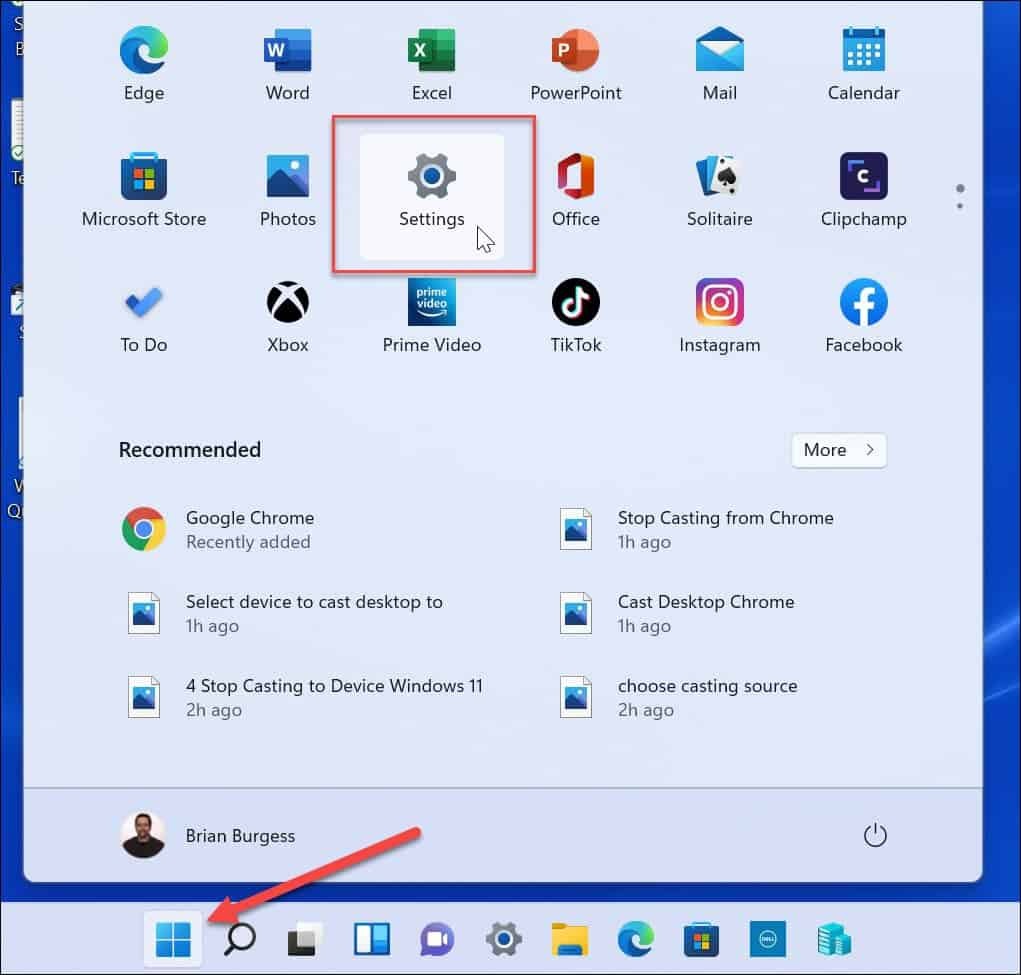
- Quando Configurações abre, pressione Sistema à esquerda e solucionar problemas à direita.
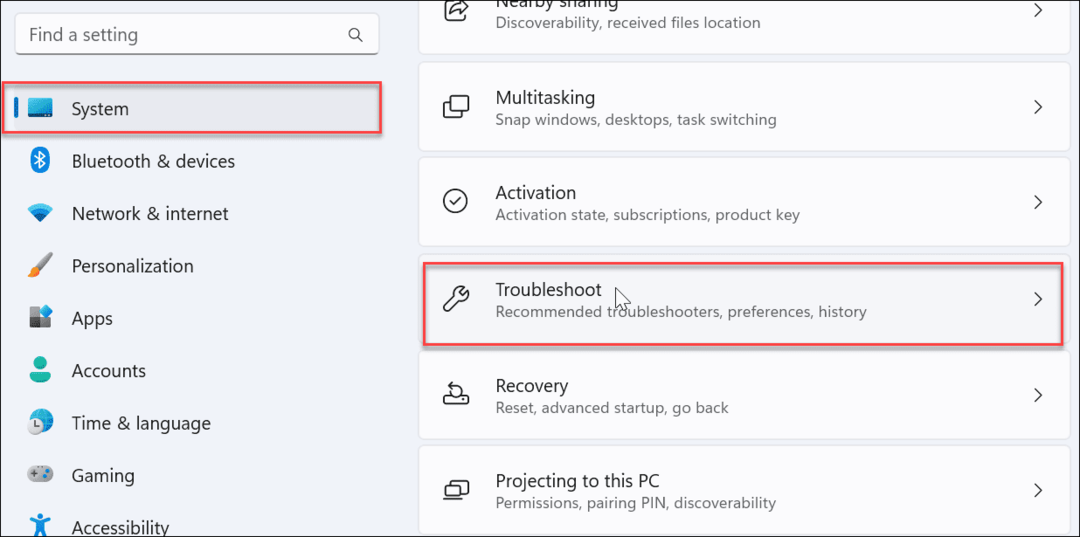
- Selecione Outros solucionadores de problemas debaixo de Opções seção.
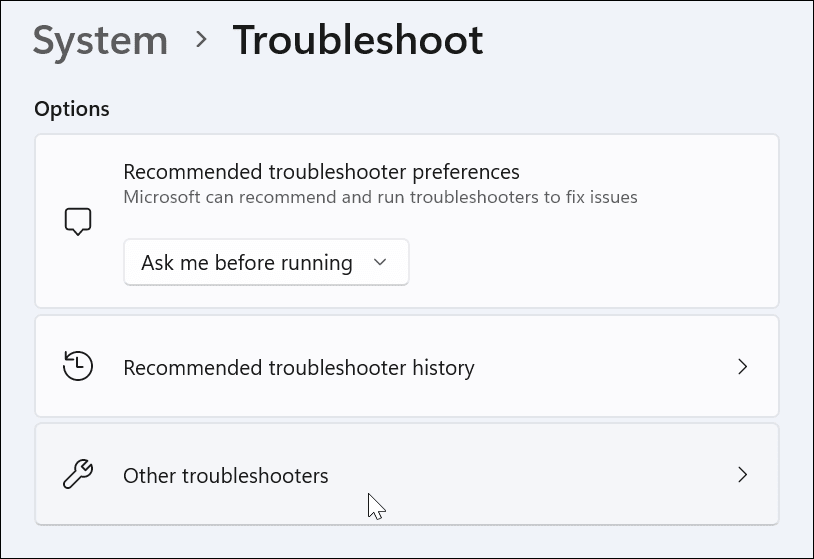
- Role o menu e clique no botão Correr botão ao lado Solucionador de problemas de compatibilidade de programas.
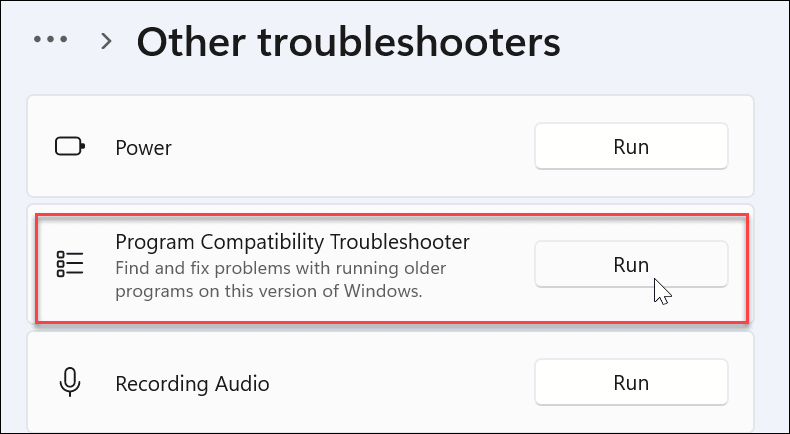
- Quando o Solucionador de problemas de compatibilidade de programas lançamentos, selecione Google Chrome na lista e clique Próximo.
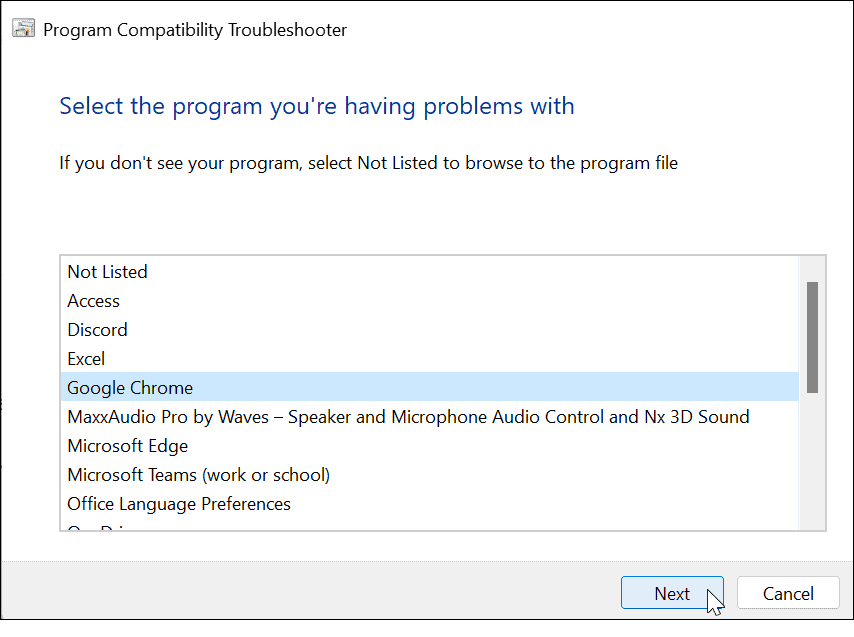
- Agora, selecione o tipo de solução de problemas que você deseja fazer. Normalmente, usando o Experimente as configurações recomendadas opção funciona.
- Caso contrário, volte e use a opção Solucionar problemas do programa.
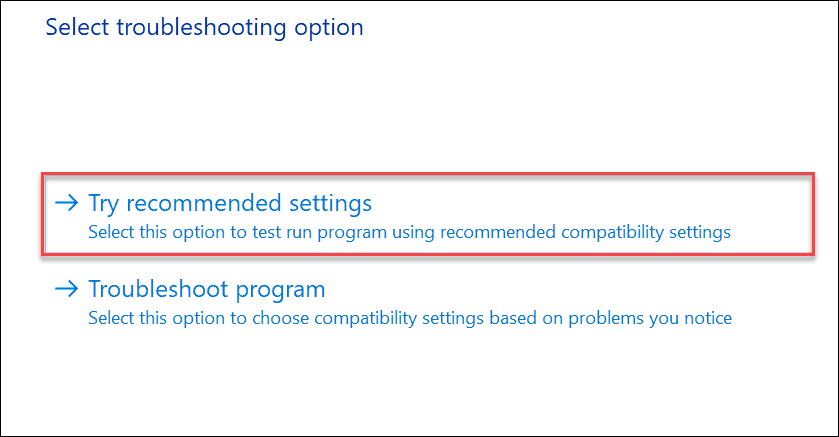
- Clique no Teste o programa botão do Solucionador de problemas de compatibilidade de programas tela. Observe que o Chrome deve iniciar depois que você clicar no Teste o programa botão.
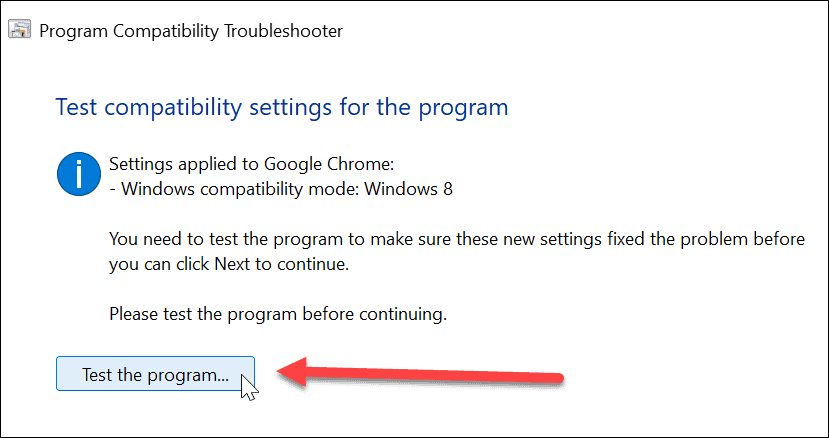
- Depois de testar o programa, clique no botão Próximo botão na solução de problemas.
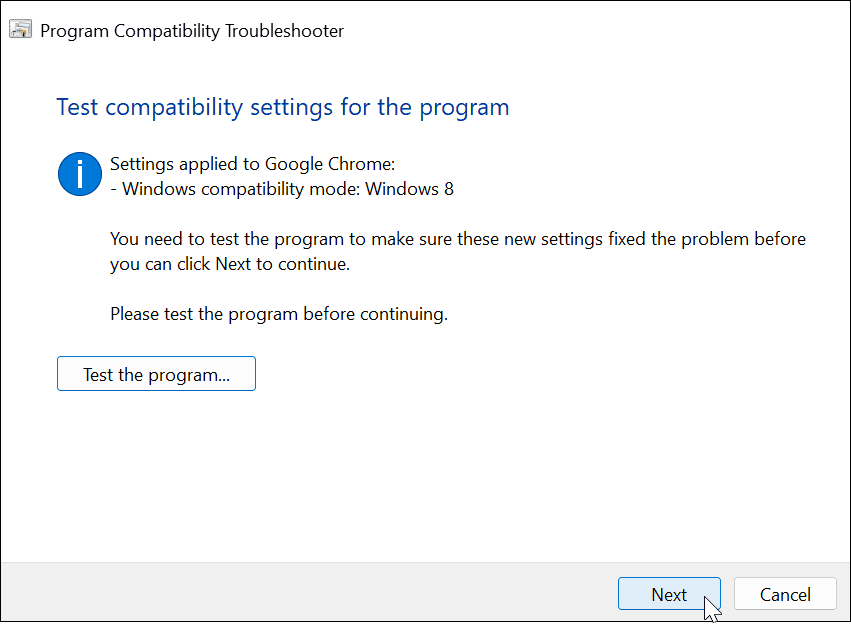
- Se o Chrome funcionar, vá em frente e clique no botão Sim, salve essas configurações para este programa opção no menu.
- Se não funcionou, escolha um dos “Não”opções. Essas opções relatarão os dados à Microsoft e verificarão se há uma solução online. Como alternativa, você pode tentar novamente usando configurações diferentes.
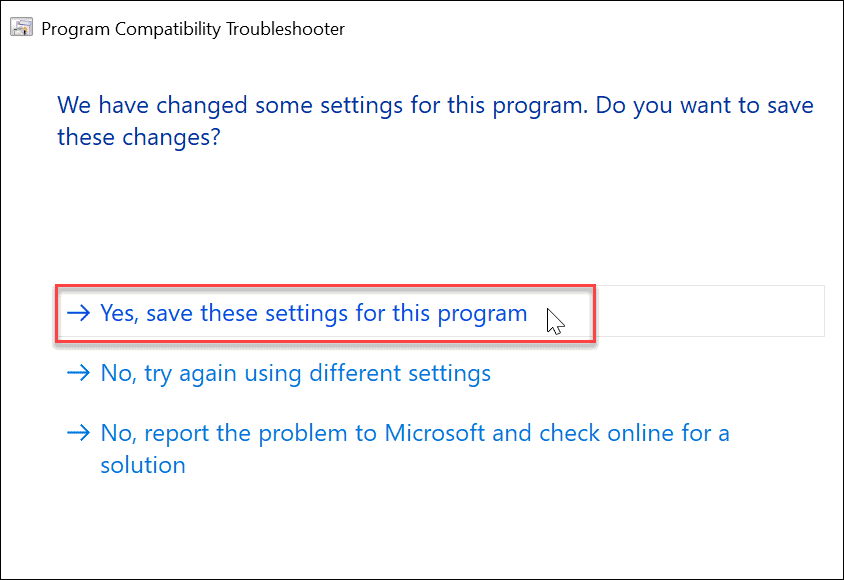
- Depois que a solução de problemas estiver concluída, ela deverá mostrar os resultados e se foi possível corrigi-los ou não. Siga as instruções adicionais para resolver o problema ou clique no botão Fechar botão para sair do utilitário de solução de problemas.
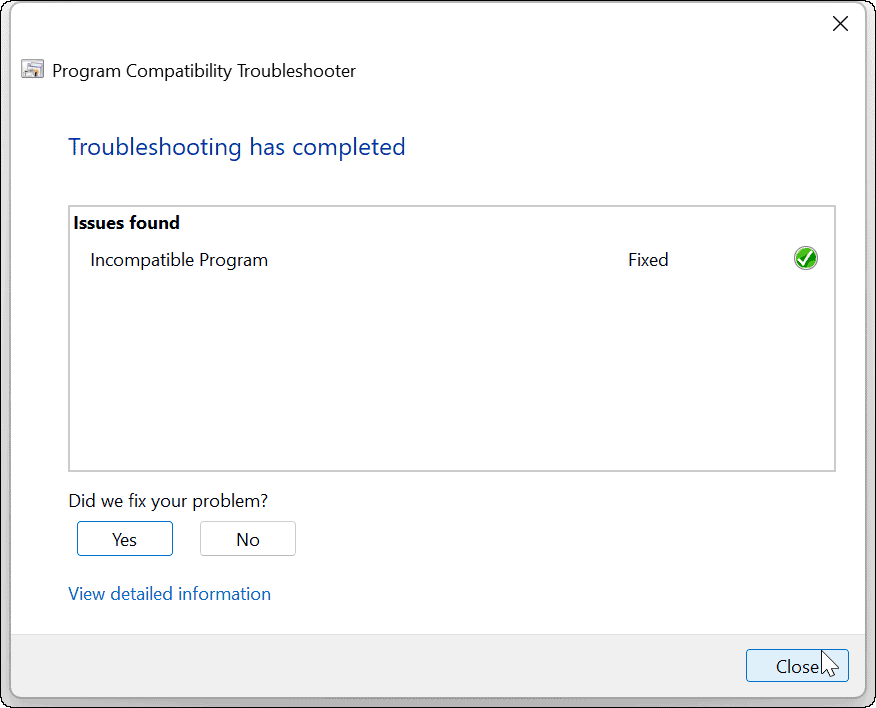
Navegando na Web com o Google Chrome
Se você precisa consertar Err_Address_Unreachable no Chrome, usar uma das etapas acima deve fazer a navegação funcionar novamente. Se ainda não estiver funcionando, você sempre pode desinstalar o Chrome e reinstalá-lo para uma experiência nova.
Claro, existem outros erros no Chrome que podem atrapalhar sua experiência de navegação na web. Por exemplo, leia como corrija o erro Err_Cache_Miss no Chrome. Também é importante notar que nem todos os problemas vêm com um código de erro. Por exemplo, você pode precisar corrija o som que não está funcionando no Chrome ou mesmo algo simples como adicionando o botão Home no Chrome.
Outros produtos do Google também podem precisar de algum trabalho. Por exemplo, você pode precisar corrigir um erro do renderizador de áudio do YouTube ou corrigir um tela preta no Chromebook.
Como encontrar a chave de produto do Windows 11
Se você precisar transferir sua chave de produto do Windows 11 ou apenas precisar fazer uma instalação limpa do sistema operacional,...
Como limpar o cache, os cookies e o histórico de navegação do Google Chrome
O Chrome faz um excelente trabalho ao armazenar seu histórico de navegação, cache e cookies para otimizar o desempenho do navegador online. O dela é como...
Correspondência de preços na loja: como obter preços on-line enquanto faz compras na loja
Comprar na loja não significa que você tenha que pagar preços mais altos. Graças às garantias de equiparação de preços, você pode obter descontos on-line ao fazer compras em...